ホーム画面に Google アプリ ウィジェットを追加すると、情報をすばやく検索できます。
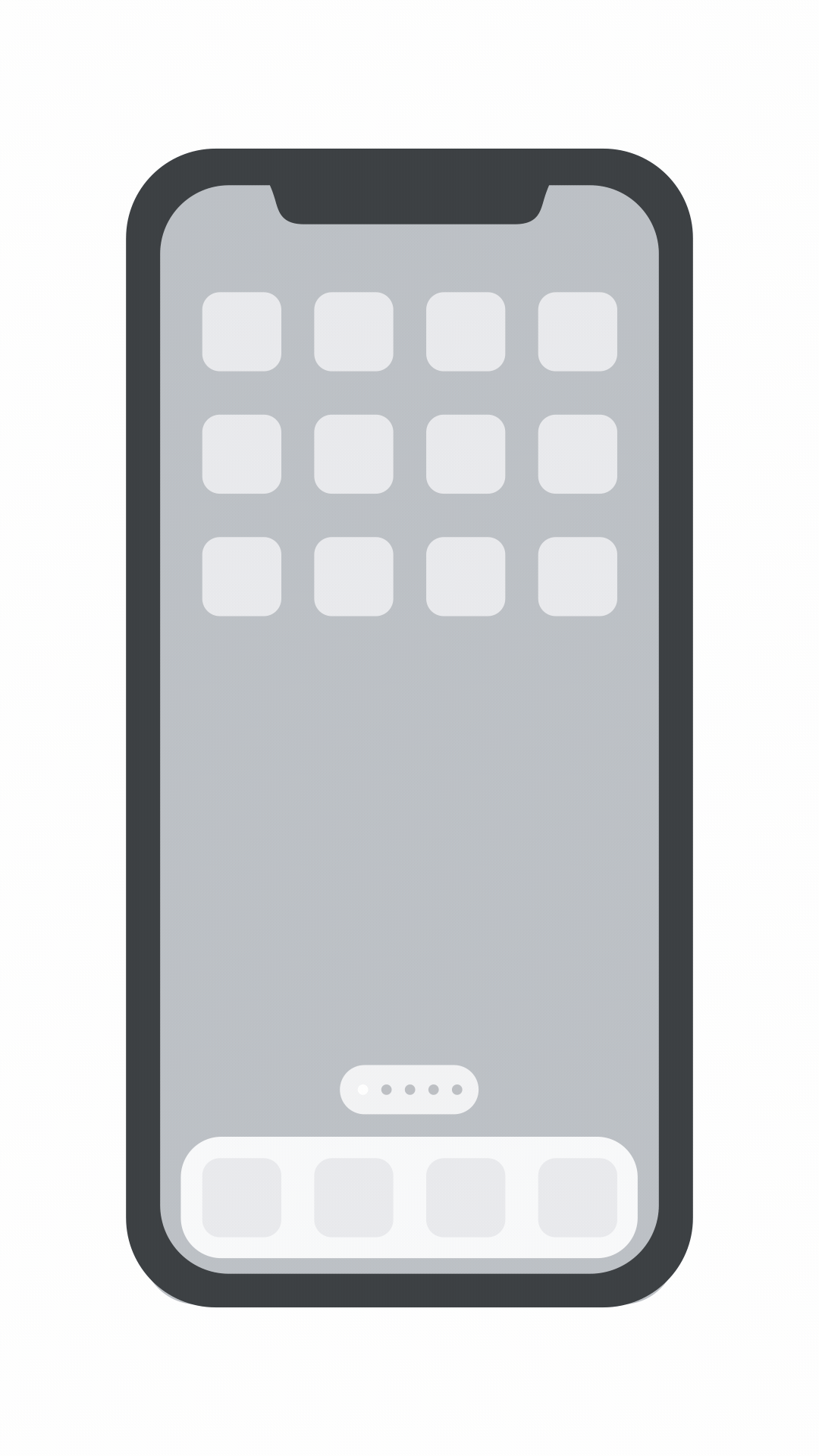
 iPhone を初めてご利用の場合は、Google アプリ ウィジェットをホーム画面に追加する方法をご覧ください。
iPhone を初めてご利用の場合は、Google アプリ ウィジェットをホーム画面に追加する方法をご覧ください。
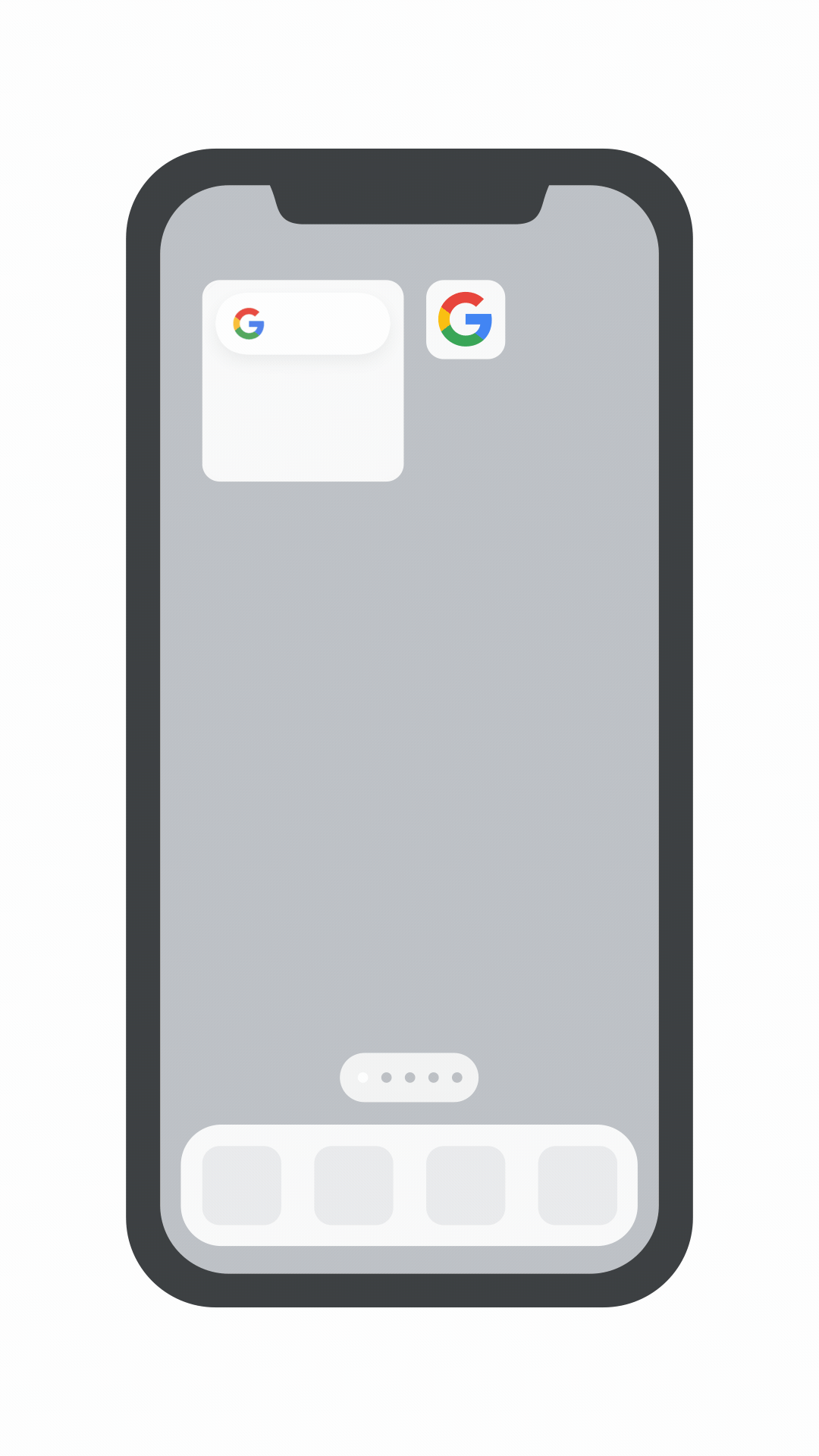
ホーム画面に Google アプリ ウィジェットを追加すると、Google 検索、レンズ、音声検索、シークレット モードに簡単にアクセスして、検索をすばやく行えます。Google アプリをドックに追加すると、どのホーム画面からでもアクセスできるようになります。
ホーム画面に Google アプリのウィジェットを追加する
重要: この機能は、iOS 14 以降を搭載した iPhone と iPadOS 14 以降を搭載した iPad でのみご利用いただけます。iPad の場合、Google アプリ ウィジェットは横向きでのみ利用できます。
Google アプリを最近インストールしたばかりの場合は、一度アプリを開かないとウィジェット ギャラリーにウィジェットが表示されないことがあります。
Google アプリのウィジェットを追加するには:
- iPhone または iPad でホーム画面を長押しします。
- 左上の追加アイコン
をタップします。
- Google アプリを検索してタップします。
- ウィジェットのサイズを選択するには、右または左にスワイプします。
- [ウィジェットを追加] をタップします。
- ウィジェットをホーム画面に配置し、右上の [完了] をタップします。
検索ウィジェットをカスタマイズする
- Google アプリ
を開きます。
- プロフィール写真またはイニシャル
[設定]
[ウィジェット]
[ウィジェットのテーマ] をタップします。
- テーマを選択します。
役立つ情報を表示する
中サイズの Google ウィジェットでは、急上昇のトピックやユーザーの関心に基づいたトピック(株価、スポーツ、天気)など、役立つ情報を確認できます。
- Google アプリ
を開きます。
- プロフィール写真またはイニシャル
[設定]
[ウィジェット] をタップします。
- [動的ウィジェット] をオンにします。
Google アプリを「今日の表示」に追加する
- iPhone または iPad のホーム画面で、右にスワイプしてウィジェットの一覧を表示します。
- スクロールして [編集] をタップします。
- [ウィジェットを追加] で、Google アプリの横の追加アイコン
をタップします。
- iOS 14 以降の場合は、下部にある [カスタマイズ] をタップします。
- 右上の [完了] をタップします。
Google アプリをドックに追加する
Google アプリをドックに追加すると、いつでも簡単に Google アプリを開くことができます。
- ホーム画面で Google アプリ
を長押しします。
- [ホーム画面を編集] をタップします。
- ドックがいっぱいの場合: Google アプリのスペースを確保するには、ドックにあるアプリをホーム画面にドラッグします。
- Google アプリ
をドックにドラッグします。
- ホームボタンを押すか、[完了] をタップします。